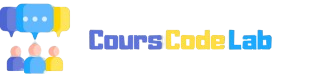Préparation de l’image
Avec le temps, l’image initialement déployée devient obsolète à cause de l’accumulation des mises à jour Windows Update et du vieillissement des applications (Office, Adobe Reader, etc.). Il peut également y avoir des changements de version de l’OS.
Pour garantir des déploiements à jour, il est recommandé de renouveler l’image environ tous les trois mois.
Procédure :
- Se connecter à la machine virtuelle via vSphere.
- Appliquer toutes les mises à jour Windows Update.
- Mettre à jour les logiciels installés (Office, Adobe Reader, etc.).
- Une fois le système entièrement à jour, exécuter Sysprep :
- Sélectionner l’option OOBE (Out Of Box Experience).
- Cocher Généraliser.
- Choisir Arrêter le système à la fin de l’opération.
La VM est maintenant prête pour la capture.
Capture de l’image
- Démarrage sur l’ISO de boot :
- Deux méthodes possibles :
- Appuyer sur F12 au démarrage et choisir de démarrer sur l’ISO.
- Définir l’ISO en priorité de démarrage dans les paramètres de la VM.
- Deux méthodes possibles :
- Lancer l’invite de commande :
- À l’écran de sélection, appuyer sur Shift + F10 pour ouvrir l’invite de commandes.
- À l’écran de sélection, appuyer sur Shift + F10 pour ouvrir l’invite de commandes.
- Identifier le volume contenant l’OS :
- Taper les commandes suivantes :
diskpart
list volume
- Identifier le volume contenant Windows (généralement grâce à sa taille, souvent C
.
- Taper les commandes suivantes :
- Capturer l’image avec DISM :
- Utiliser la commande suivante :
DISM /Capture-Image /ImageFile:"C:\NomDuFichier.wim" /CaptureDir:C:\ /Name:"NomDuFichier"
- Remplacer NomDuFichier par un nom explicite incluant la version ou la date de capture (ex : Win10_29122023.wim).
- Utiliser la commande suivante :
La capture prend quelques minutes.
- Finaliser la capture :
- Une fois l’image capturée, quitter l’invite de commande.
- Le fichier .wim est enregistré à la racine du disque C:.
- Préparation pour le transfert :
- Redémarrer la VM.
- À l’écran de bienvenue (choix de la langue et région), appuyer sur Ctrl + Maj + F3 pour passer en mode Audit.
- Transférer l’image :
- Copier le fichier .wim sur le serveur WDS, de préférence sur le disque E:.
Importation de l’image dans WDS
Sur le serveur WDS (Wds) :
- Lancer la console WDS via WdsMgmt.msc.
- Dans Images d’installation, effectuer un clic droit et sélectionner Ajouter une image.
- Sélectionner le fichier .wim transféré.
- Ajouter l’image au groupe Windows 10 Pro.
- Finaliser l’assistant.
Ensuite :
- Activer la nouvelle image créée.
- Désactiver les anciennes images si nécessaire.
- Désactiver les anciennes images si nécessaire.
Vérification finale
Déployer l’image fraîchement importée sur une machine virtuelle pour vérifier son bon fonctionnement.